はじめに
1PasswordでAWSクレデンシャルを管理する際は公式のop pluginの利用が一般的だが、credential_process を使う場合は素の op コマンドを直接使うことで、より高い柔軟性を得られる。
op pluginを使わない理由
op pluginは独自の認証メカニズムを使用しており、AWS CLIの標準的な credential_process との併用が難しい。特にgit-remote-s3など credential_process を必要とするツールとの組み合わせで使いにくい。
この問題は、素の op コマンドを直接 credential_process で呼び出すことで回避できる。
設定方法
~/.aws/config に以下を記述する
[default]
credential_process=sh -c "op --account=my.1password.com --vault='env' item get --format=json --fields=label=AccessKeyId,label=SecretAccessKey aws-dev | jq 'map({key: .label, value: .value}) | from_entries + {Version: 1}'"対応するaccount/vaultにitemを追加する
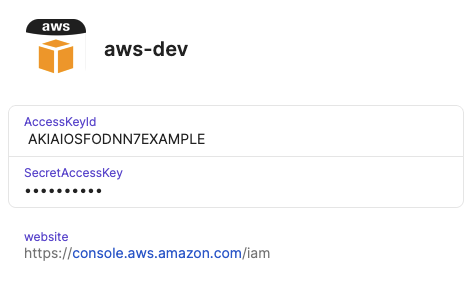
設定の詳細
コマンドの構成:
op --account=my.1password.com --vault='env' item get --format=json --fields=label=AccessKeyId,label=SecretAccessKey aws-dev1Passwordの
envvaultからaws-devというアイテムを取得AccessKeyIdとSecretAccessKeyのフィールドだけを抽出JSON形式で出力
jq 'map({key: .label, value: .value}) | from_entries + {Version: 1}'1Passwordの出力形式をAWS CLIが期待する形式に変換
Version: 1を追加(credential_processの仕様で必須)
利点
AWS CLIの全機能と互換性がある
credential_process はAWS CLIの標準機能のため、aws sso などすべてのAWSツールで問題なく動作する。
柔軟な設定が可能
プロファイルごとに異なる1Passwordアイテムを参照できる。
[default]
credential_process=sh -c "op item get aws-prod --format=json --fields=label=AccessKeyId,label=SecretAccessKey | jq 'map({key: .label, value: .value}) | from_entries + {Version: 1}'"
[profile dev]
credential_process=sh -c "op item get aws-dev --format=json --fields=label=AccessKeyId,label=SecretAccessKey | jq 'map({key: .label, value: .value}) | from_entries + {Version: 1}'"他のツールとの統合が簡単
Terraformや各種SDKなど、AWS CLIの設定を読み込むツールとも連携できる。
Touch IDが利用できる
aws-vaultはmacOSでTouch IDがサポートされておらず(#273)、Keychainアクセスのたびにパスワード入力が必要。
op コマンドはTouch IDに対応しているため、指紋認証だけでアクセスできる。
まとめ
credential_process を使う場合は、op pluginより素の op コマンドを直接使う方が柔軟性と互換性に優れる。 特に複数のAWSアカウントを使い分ける場合や、AWS CLIの全機能を使用する必要がある場合に適している。